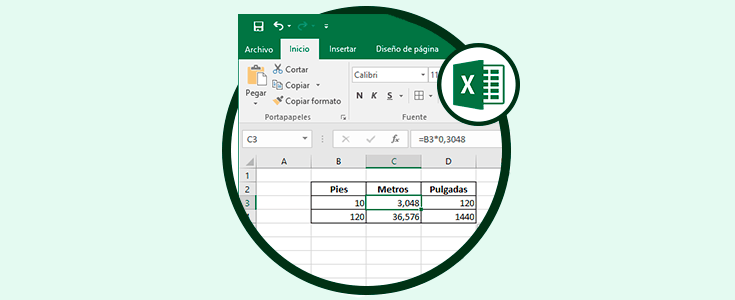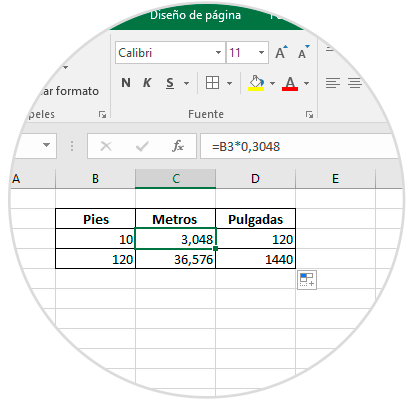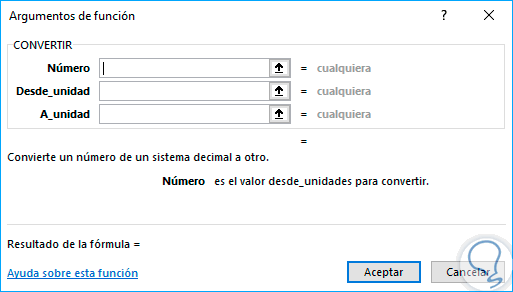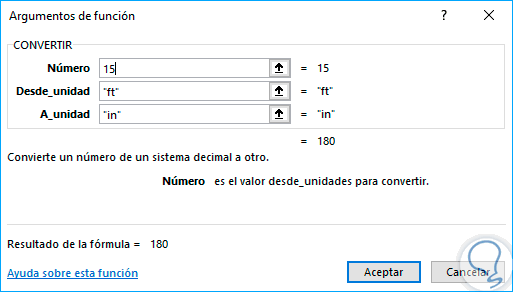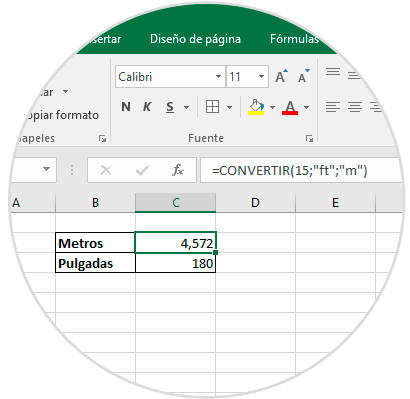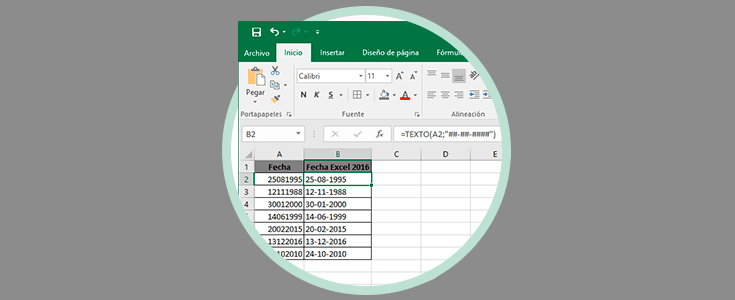Excel 2016 ya esa conocido como una poderosa herramienta de cálculo que nos brinda funciones y fórmulas para gestionar de una forma dinámica grandes cantidades de datos.
A menudo hablamos de Excel 2016 pero quizás no conocemos en detalle y a profundidad todas las posibilidades que tenemos en esta gran herramienta y una de estas es convertir diversas medidas de longitud entre sí. Esto es muy útuil cuando trabajamos datos de diferentes sistemas de origen pero que necesitamos aunar en uno solo para poder realizar operaciones y que no resulte un caos.
Muchos usuarios requieren conocer en detalle el equivalente de una medida en especial y Excel 2016 simplifica esta tarea y es por esto es que este tutorial analizará el día de hoy cómo convertir diferentes medidas de longitud entre sí.
1. Convertir pies a pulgadas o metros de forma manual en Excel 2016
El primer método es conociendo el valor de cada medida el cual es:
- Un pie equivale a 0.3048 metros
- Un pie equivale a 12 pulgadas
Con esto en mente el primer método es multiplicar los pies por dicho valor, para esto en la columna B tendremos la cantidad en Pies y en las columnas C y D los metros y pulgadas. De este modo realizaremos la siguiente sintaxis:
- =B3*0,3048 para calcular cuántos pies tiene un metro.
- =B3*12 para calcular cuántos pies tiene una pulgada.
Si deseamos realizar el proceso contrario deberemos dividir las pulgadas o metros por el respectivo valor así:
- =C3/0,03048 para calcular cuantos metros tiene el pie.
- =D4/12 para calcular cuantas pulgadas tiene un pie.
2. Convertir pies a pulgadas o metros usando fórmula en Excel 2016
Este es un método mucho más seguro ya que el proceso se realiza de forma automática por Excel.
Para esto Excel incluye una función llamada Convertir:
Podemos ver la sintaxis requerida:
- Numero: Cantidad a convertir.
- Desde_unidad: Unidad de origen.
- A_unidad: unidad de destino.
Nuestra sintaxis seria la siguiente, donde ft es Feet (pies) y in es inch (pulgadas).
=CONVERTIR(15;"ft";"in")
Si este mismo valor lo deseamos convertir a metros la sintaxis es:
=CONVERTIR(15;"ft";"m")
De esta forma vemos como es sencillo el proceso de conversión de unidades.
A continuación dejamos un listado con las respectivas unidades y su representación en Excel 2016:
- Gramo:"g"
- Ficha:"sg"
- Libra masa (avoirdupois):"lbm"
- U (unidad de masa atómica): "u"
- Onza (sistema avdp): "ozm"
- Grano: "grano"
- Quintal estadounidense corto: "cwt" o "shweight"
- Quintal británico: "uk_cwt" o "lcwt" ("hweight")
- Piedra: "piedra"
- Tonelada: "t"
- Tonelada británica: "uk_ton" o "LTON" ("brton")
- Metro. "m"
- Milla: "mi"
- Milla náutica: "Nmi"
- Pulgada: "pda"
- Pie: "ft"
- Yarda: "yd"
- Angstrom:"ang"
- Ell: "ell"
- Año luz: "al"
- Parsec: "parsec" o "pc"
- Pica (1/72 pda): "Picapt" o "Pica"
- Pica (1/6 pda): "pica"
- Milla de agrimensura estadounidense (milla terrestre): "agrimensura_mi"
- Año: "añ"
- Día: "día" o "d"
- Hora: "hr"
- Minuto: "mn" o "min"
- Segundo: "seg" o "s"
- Pascal: "Pa" (o "p")
- Atmósfera: "atm" (o "at")
- mm de mercurio: "mmHg"
- PSI: "psi"
- Torr: "Torr"
- Newton: "N"
- Dina: "din" (o "di")
- Libra fuerza: "lbf"
- Libra: "lb"
- Julio: "J"
- Erg: "e"
- Caloría (4,183991 J): "c"
- Caloría (4,186795 J): "cal"
- Electronvoltio: "eV" (o "ev")
- Caballo hora: "CVh" (o "ch")
- Vatio-hora: "Wh" (o "wh")
- Libra pie: "flb"
- BTU (Unidad térmica inglesa): "BTU" (o "btu")
- Caballos: "CV" (o "cv")
- Caballo: "CV"
- Vatio: "W" (o "w")
- Milla geográfica: "admkn"
- Nudo: "kn"
- Metros por hora: "m/h" o "m/hr"
- Metros por segundo: "m/s" o "m/seg"
- Millas por hora: "mph"
- Bit: "bit"
- Byte: "byte"
- Grado Celsius: "C" (o "cel")
- Grado Fahrenheit: "F" (o "fah")
- Kelvin: "K" (o "kel")
- Grado Rankine: "Rank"
- Grado Réaumur: "Reau"
Puedes ver este proceso de conversión de forma visual gracias a este tutorial que engloba las dos formas de hacer conversión entre medidas cn Excel 2016.
Saquemos el máximo provecho a todas las funciones que nos permite Excel 2016. Son muchos los elementos que puedes transformar en Excel y por eso te recomendamos sugerencias como la siguiente donde puedes convertir números en fechas con texto usando Excel 2016.